1.选中“测试计划”右键——选中“添加”右键——选中“Threads(Users)”右键——点击“线程组”
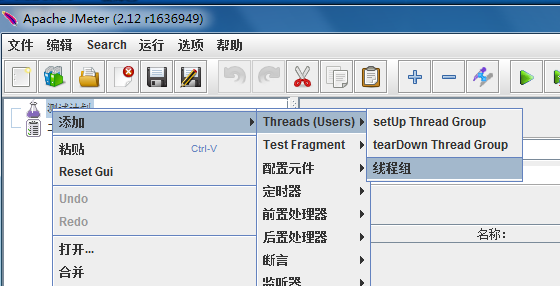
2.选中“线程组”右键——选中“添加”右键——选中“Sampler”右键——点击“HTTP请求”(这里根据你测试目标来选则,我这里用HTTP请求)
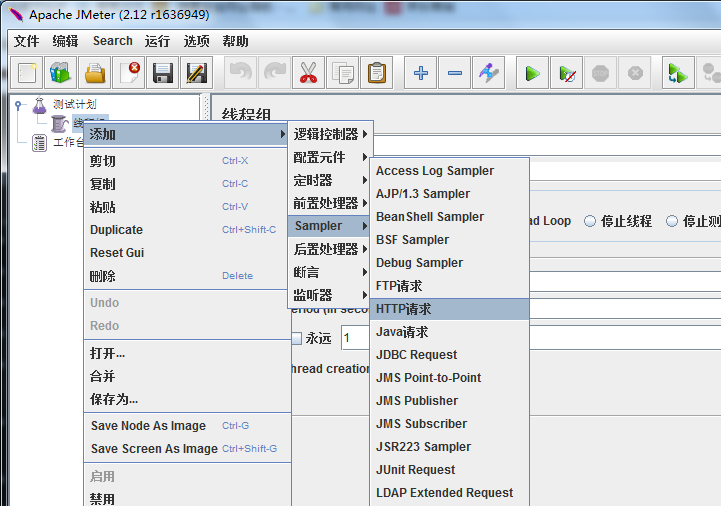
3.http请求设置:
名称:用于标识一个取样器;
注释:对于测试没有任何作用,仅用户记录用户可读的注释信息;
服务器名称或IP:HTTP请求发送的目标服务器名称或IP地址;
端口号:目标服务器的端口号,默认值为80。后面超时定义可不用填写;
协议:向目标服务器发送HTTP请求时的协议,可以是http或者是https,默认值为http;
方法:发送HTTP请求的方法,可用方法包括GET、POST、HEAD、PUT、OPTIONS、TRACE、DELETE等;
Content encoding:内容的编码方式;
路径:目标URL路径(不包括服务器地址和端口);
Use Keep Alive:当该选项被选中时,Jmeter和目标服务器之间使用Keep-Alive方式进行HTTP通信,默认选中;
Use multipart/from-data for HTTP POST:当发送HTTP POST请求时,使用Use multipart/from-data方法发送,默认不选中;
同请求一起发送参数:在请求中发送URL参数,对于带参数的URL,jmeter提供了一个简单的对参数化的方法。用户可以将URL中所有参数设置在本表中,表中的每一行是一个参数值对(对应URL中的名称1=值1);
同请求一起发送文件:在请求中发送文件,通常,HTTP文件上传行为可以通过这种方式模拟。
从HTML文件获取所有有内含的资源:当该选项被选中时,jmeter在发出HTTP请求并获得响应的HTML文件内容后,还对该HTML进行Parse并获取HTML中包含的所有资源(图片、flash等),默认不选中,如果用户只希望获取页面中的特定资源,可以在下方的Embedded URLs must match文本框中填入需要下载的特定资源表达式,这样,只有能匹配指定正则表达式的URL指向资源会被下载。
用作监视器:此取样器被当成监视器,在Monitor Results Listener中可以直接看到基于该取样器的图形化统计信息。默认为不选中。
Save response as MD5 hash?:选中该项,在执行时仅记录服务端响应数据的MD5值,而不记录完整的响应数据。在需要进行数据量非常大的测试时,建议选中该项以减少取样器记录响应数据的开销。

这里我只设置了名称(博客园)和被测的网址(www.sogou.com),其他默认不变。
4.设置线程组:
线程数:虚拟用户数。
ramp up period:设置的虚拟用户数需要多长时间全部启动。
循环次数:每个线程发送请求的次数。
调度器:可以更灵活的设置运行时间。

如果线程数是20,时间是10,就是每秒钟启动2个线程。如果循环次数为10,那么每个线程都会发送10次请求。总请求数为20*10=200次,如果勾选“永远”,那么线程会循环发送请求。
5.放置监听器:
选中“HTTP请求”右键——选中“添加”右键——选中“监听器”右键——选中“察看结果树”和“聚合报告”
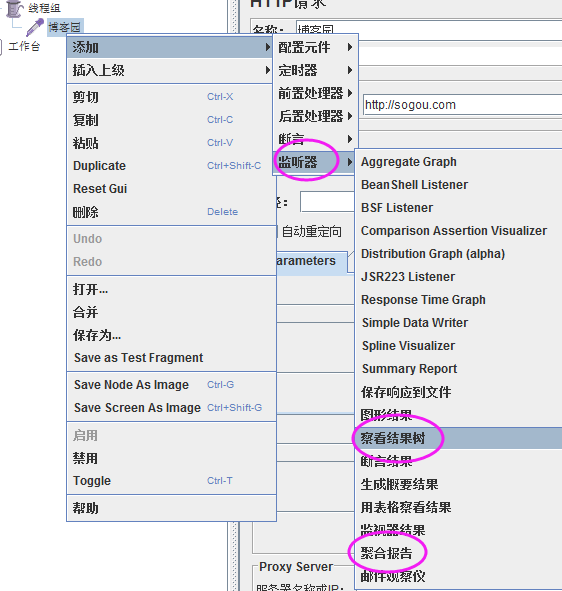
6.点击运行按钮,却提示保存察看结果树,点击“是”。

跳出“察看结果树.jmx”,设置文件名“test.jmx”,路径保存到桌面,保存。

7.再次点击运行按钮,“Text”下面内容前面显示都是绿色的图标,表示运行成功了。如果你运行完发现“Text”下面的内容爆红,(呵呵,那一定是有问题滴)这时注意如果你要重新运行程序,要先将“Text”下面的内容清空(Jmeter的结果是累加的,你懂的)。
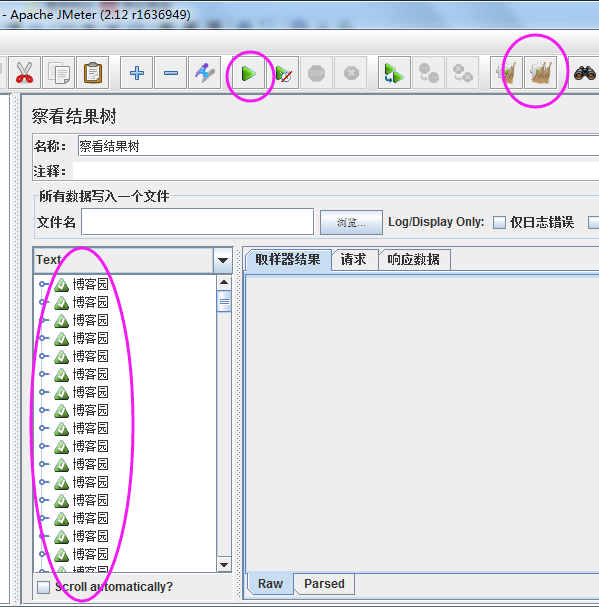
8.查看聚合报告:
Label:定义HTTP请求名称。
Samples:表示这次测试中一共发出了多少个请求。
Average:平均响应时长——默认情况下是单个Request的平均响应时长,当使用了Transaction Controller时,也可以以Transaction为单位显示平均响应时长。
Median:中位数,也就是50%用户的响应时长。
90% Line:90%用户的响应时长。
Min:访问页面的最小响应时长。
Max:访问页面的最大响应时长。
Error%:错误请求的数量/请求的总数。
Throughput:默认情况下表示每秒完成的请求数(Request per Second),当使用了Transaction Controller时,也可以表示类似LoadRunner的Transaction per Second数。
KB/Sec:每秒从服务器端接收到的数据量。
注意:报告中的时间单位为毫秒(如:128毫秒),保存报告的文件名后缀是“.jtl”。
